Formule Excel : Rendre le texte de même longueur
S'il y a une liste de textes de différentes longueurs, pour une meilleure présentation, vous pouvez rendre ces textes de même longueur en ajoutant des caractères à la fin, comme le montre la capture d'écran ci-dessous. Voici une formule qui combine les fonctions LEN et REPT pour gérer cela dans Excel.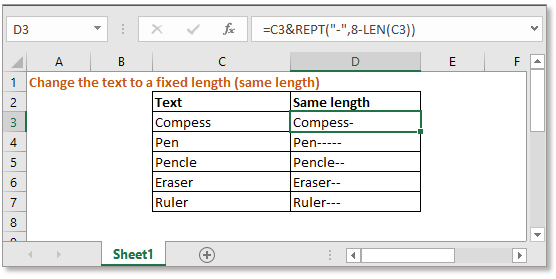
Formule générique :
| =texte&REPT("caractère",longueur_fixe-LEN(texte)) |
Arguments
| Texte : la cellule ou le texte que vous souhaitez modifier pour lui donner une longueur fixe. |
| Longueur_fixe : le nombre de caractères que vous souhaitez utiliser. |
| Caractère : le caractère spécifique utilisé pour ajuster la longueur du texte. |
Comment cette formule fonctionne
Ici, nous allons changer les chaînes de texte dans la plage C3:C7 pour qu'elles aient toutes la même longueur – 8 caractères, et afficher les résultats dans la plage D3:D7. Veuillez utiliser la formule suivante dans la cellule D3 :
| =C3&REPT("-",8-LEN(C3)) |
Appuyez sur la touche Entrée, puis faites glisser la poignée de remplissage de D3 à D7 pour ajuster les textes à la même longueur.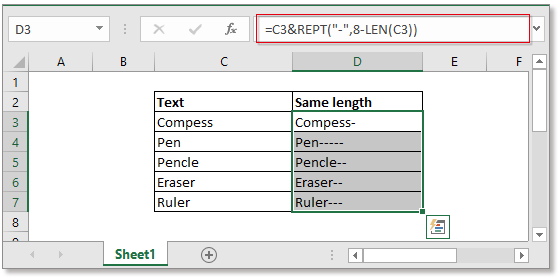
Explication
LEN : la fonction LEN compte le nombre de caractères dans le texte.
REPT fonction : la fonction REPT répète un caractère un certain nombre de fois. Ici, la formule =REPT("-",8-LEN(C3)) répétera le caractère "-" un certain nombre de fois en fonction de la longueur du texte dans C3. Vous pouvez voir cette formule comme suit :
=REPT("-",8-LEN(C3))
= REPT("-",8-7)
= REPT("-",1)
Remarque
Si vous souhaitez ajouter des caractères au début pour rendre les textes d'une longueur fixe, vous pouvez utiliser cette formule :
| =REPT("caractère",longueur_fixe-LEN(texte))&texte |
Exemple de fichier
![]() Cliquez pour télécharger l'exemple de fichier
Cliquez pour télécharger l'exemple de fichier
Formules relatives
- Vérifier si une cellule contient un texte spécifique
Pour vérifier si une cellule contient certains textes dans la plage A mais ne contient pas les textes de la plage B, vous pouvez utiliser une formule matricielle qui combine les fonctions COUNT, SEARCH et AND dans Excel. - Vérifier si une cellule contient l'une des valeurs mais exclut d'autres valeurs
Ce tutoriel fournira une formule pour rapidement gérer la tâche consistant à vérifier si une cellule contient l'une des choses tout en excluant d'autres valeurs dans Excel et expliquera les arguments de la formule. - Vérifier si une cellule contient l'une des choses
Supposons qu'il y ait une liste de valeurs dans la colonne E, et que vous souhaitiez vérifier si les cellules de la colonne B contiennent toutes les valeurs de la colonne E, et renvoyer VRAI ou FAUX. - Vérifier si une cellule contient un nombre
Parfois, vous voudrez peut-être vérifier si une cellule contient des caractères numériques. Ce tutoriel fournit une formule qui renverra VRAI si la cellule contient un nombre, et FAUX si elle ne contient pas de nombre.
Les meilleurs outils de productivité pour Office
Kutools pour Excel - Vous aide à vous démarquer de la foule
Kutools pour Excel compte plus de 300 fonctionnalités, garantissant que ce dont vous avez besoin est à portée d'un clic...
Office Tab - Activer la lecture et l'édition par onglets dans Microsoft Office (y compris Excel)
- Une seconde pour passer entre des dizaines de documents ouverts !
- Réduit de centaines le nombre de clics souris pour vous chaque jour, dites adieu à la main de la souris.
- Augmente votre productivité de 50 % lors de la visualisation et de l'édition de plusieurs documents.
- Apporte des onglets efficaces à Office (y compris Excel), tout comme Chrome, Edge et Firefox.